解决Putty或CRT软件连接虚拟机上面的linux连接不上的问题:如连接超时或拒绝连接
今天花了一整天的时间改这个问题,本来已经打算放弃了,刚刚报着试一试的心态,如何成功解决了问题,现在就和你们分享一下我是怎么解决的你看到这里了,应该是尝试了网上基本上常用的方法不能成功解决的,那些解决了的也没有在网上留下解决方法,所以我留下了,跟我做吧,不成功反正也不能让你比现在更加难受这个方法应该只是适合你之前修改过以太网适配器 VMware Network Adapter VMnet8:里面的内
今天花了一整天的时间改这个问题,本来已经打算放弃了,刚刚报着试一试的心态,如何成功解决了问题,现在就和你们分享一下我是怎么解决的
文章持续更新中。。。。。。
你看到这里了,应该是尝试了网上基本上常用的方法不能成功解决的,那些解决了的也没有在网上留下解决方法,所以我留下了,跟我做吧,不成功反正也不能让你比现在更加难受
多次验证发现这个方法不管你之前修改或者是没有修改过以太网适配器 VMware Network Adapter VMnet8:里面的内容,都有可能成功
这种解决方法的思路:查询出现问题的原因,主要是工作环境的变化,导致网络的改变,有时候会导致虚拟机网段改变,从而与主机连不通,如果使用下面的方法,对虚拟网络进行还原,还原之后一般会自动帮你修复、分配有效的ip地址,使3个ip段都相同。然后主机和虚拟机再次相互ping,发现都能ping通
方法很简单,过程如下
首先关闭linux虚拟机
打开VMware,如下操作
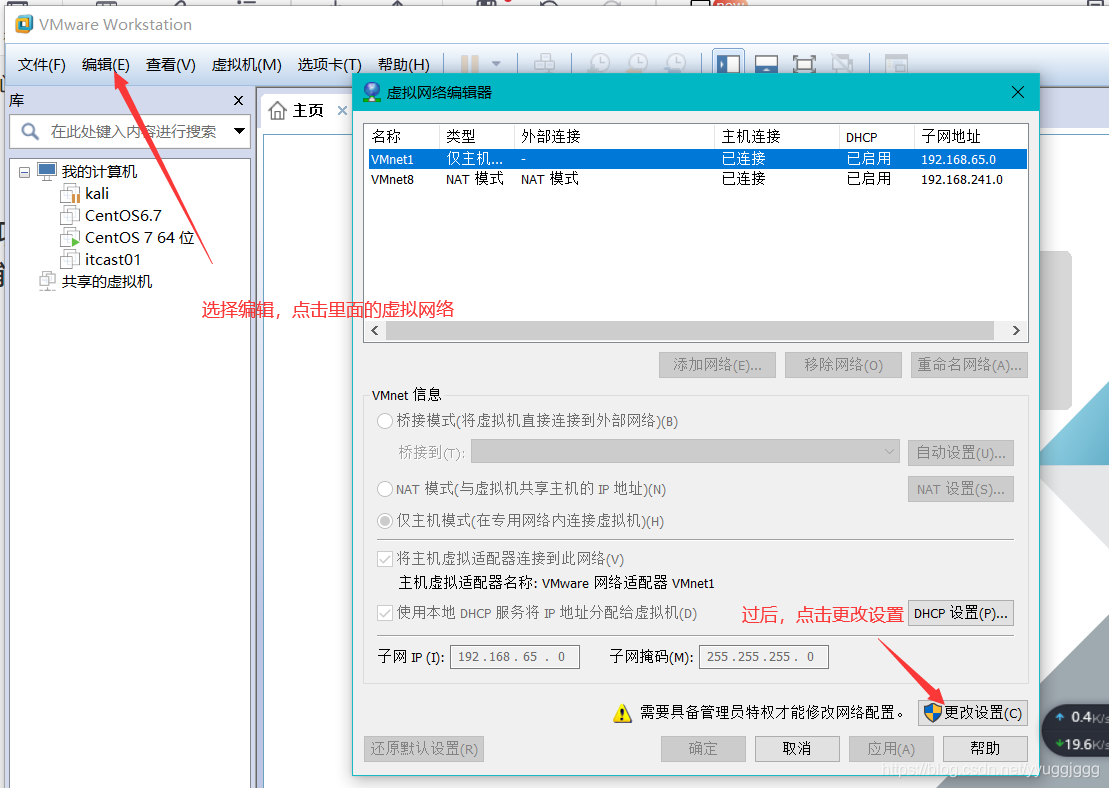
上面的操作结束后,会出现弹窗,按下面的操作
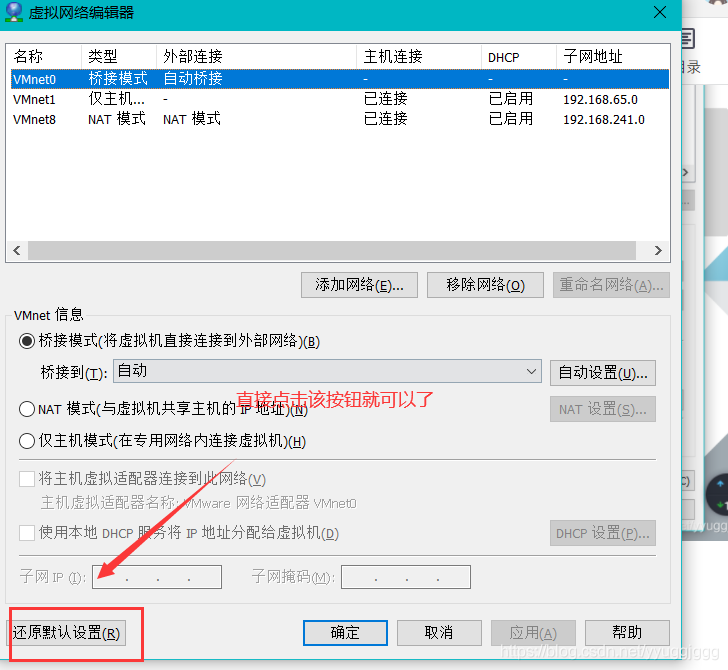
基本上,剩下的你就按之前在网上尝试的一些方法修改,不过好像网上的那些常用方法都是要修改虚拟网络设置,但是我发现一个问题,你如果连接不上虚拟机了,显示超时,那么,只要进行这个设置,然后你其他的根本就不需要设置,就能够使用主机ping通过虚拟机,使用putty等连接工具连接上你的虚拟机
我电脑关机几小时过后,发现又连接不上虚拟机了,主机也ping不通linux虚拟机,我又上网搜索答案,这些都是那种收藏评论比较多的,但是还是连接不上,后来,我又尝试了我这个方法,首先关闭虚拟机,过后还原默认配置,重新登录虚拟机,然后又能够连接上了
多次失败,终于找到问题所在,请看下面的文字,我已经叙述清楚了
2021.06.09发现问题所在,目前没有找到解决这种问题的方法,感觉快了,后续会继续更新
首先,我们需要确定win10(主机)的以太网适配器 VMware Network Adapter VMnet8地址,打开黑窗口,输入ipconfig,查看下面的内容

查看VMwareVMent8的内容,一不一样
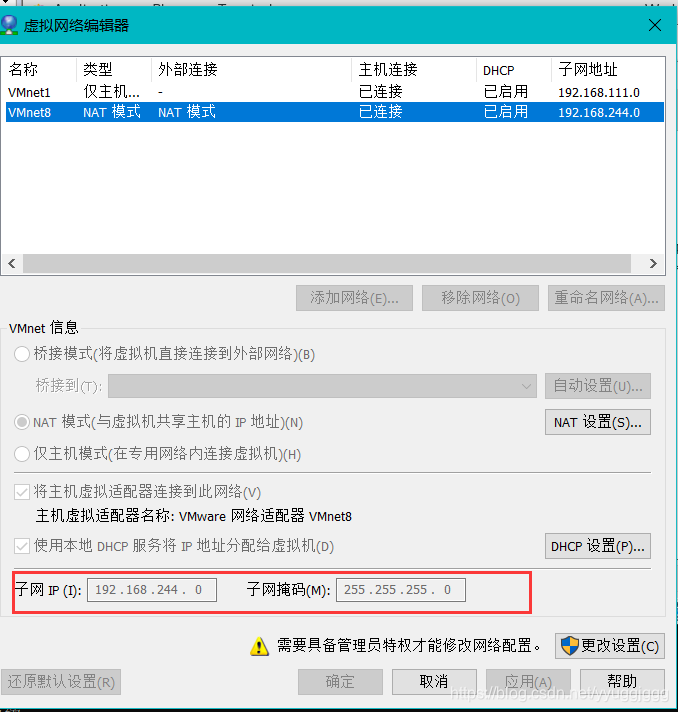
子网ip和子网掩码必须的和上面黑窗口里面的ip相对应
还需要查看NAT设置内容,和DHCP设置内容
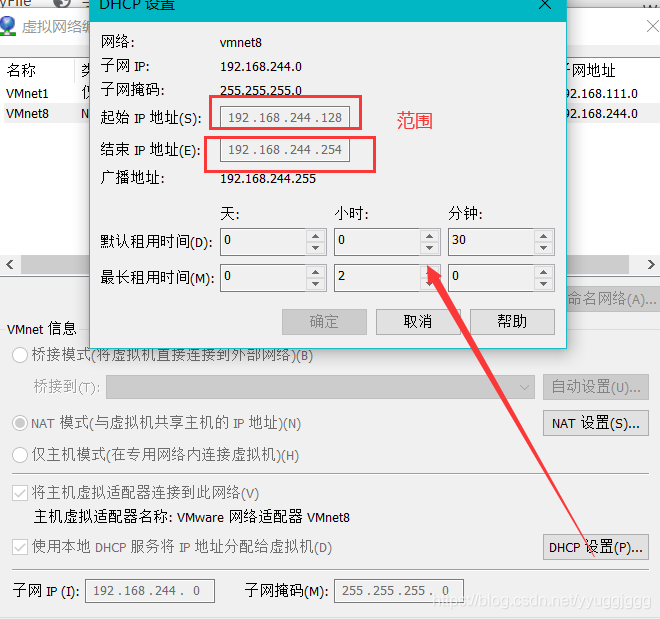
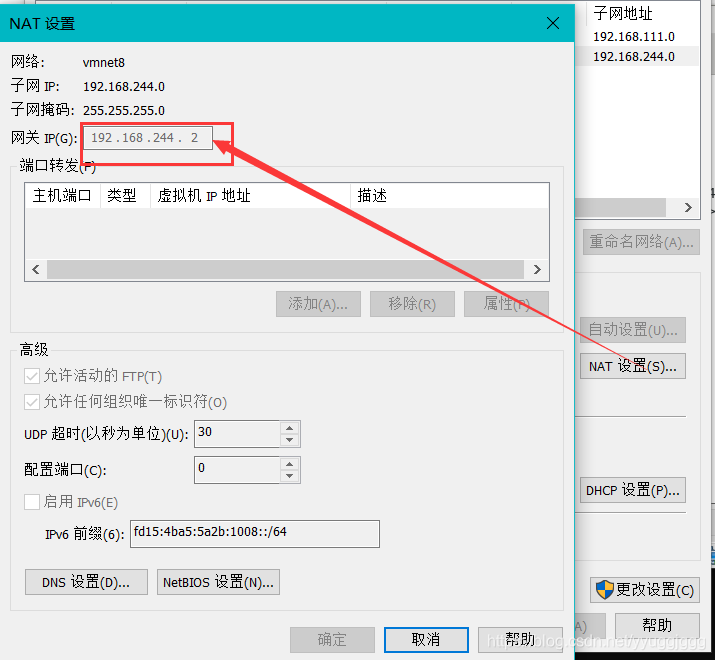
这三个地址前面三个字段也必须和黑窗口里面的ipv4地址的前三段一样
以上的如果一样了的话,还需要确定虚拟机里面的IP地址是不是一样的
inet前面三个字段的数字需要与VMent里面的ipv4地址的前三段一样,并且需要最后一个字段“128”在上面的DHCP设置的ip地址的范围之间
这些怎么配置我这里就不再次截图了,请参考下面的文字,下面我也已经说清楚了,不过,你不需要像下面那样在ifcfg-ens33里面添加四行,只需要添加前面的三行就可以了

如果一样的话,主机就能ping通虚拟机,证明CRT或Putty就可以连接虚拟机,我想就是因为这些ip的不一样,才会出现连接超时这些问题的原因所在。但是,还是需要自己时不时的进行设置,因为我发现主机的VMent8的地址一直在变,尝试网上的方法,暂时还没有解决,所以我接下来会抽时间解决这个问题,后面我会再次更新的
2021.06.09再次尝试解决上面的遗留问题,未解决,过程如下:
~~查看win10以太网适配器 VMware Network Adapter VMnet8:里面的内容,打开黑窗口,输入命令ipconfig,如下图所示

打开你的虚拟机的终端,接下来需要把你虚拟机的IP地址改为和你刚才记下的IP地址同个段,也就是前三个字段相同,后一个字段自选(范围1-254),可以选择107跟我一样的就好,可能选择太大不行。网关设置前三个字段和你主机的前三个字段一样,最后一个设置为254。子网掩码设置为255.255.255.0。以下是我自己的设置内容和操作步骤。
虚拟机设置:
IP地址:192.168.55.127
子网掩码:255.255.255.0
网关:192.168.55.254
vi /etc/sysconfig/network
在虚拟机输入以下内容,保存
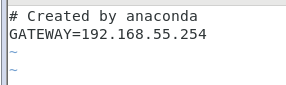
再输入
vi /etc/sysconfig/network-scripts/ifcfg-ens33

重启network服务,虚拟机reboot命令重启,重启过后还是不行,pass这种方法~~
20210607晚上更新,linux再次许久未打开,又连接不上,再次使用上面第一种方法,连接成功,下面的方法不适用,在这里打个标记,下次解决了,再次更新
2021.06.07更新内容
昨天笔记本关机后,然后今早上又连接不上虚拟机,然后参数我那个方法,先关闭Linux虚拟机,按上面的一步一步操作,重新打开linux虚拟机,使用ifconfig查询ip地址,连接这个新的ip地址,又成功了,所以在这里我猜想是不是因为我的ip没有配置才造成这个问题了,所以我把linux的ip配置了一下,步骤如下所示
第一步,查看现在的ip,按照上面的方法修改后,现在的这个ip可以通过putty等连接上

第二步 找到配置文件
我的是centos7,和centos6的目录地址不一样,按我这个方法查找,可以知道自己的配置文件是哪一个
(1)通过命令,进入etc目录 cd etc

(2)再次通过命令进入sysconfig目录

(3)再进入network-scripts目录

(4)通过命令ls查看文件
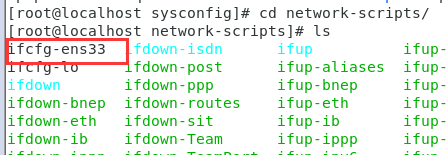
(5)找到属于你的配置文件名称,通过vim命令修改文件里面的内容,我是按下面的修改的vim 文件名称
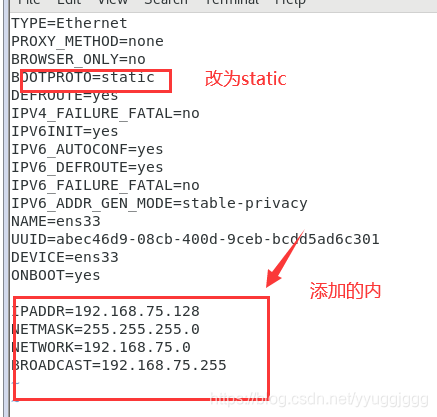
(6)重启服务service network restart
 ~~
~~
ok,基本上配置完了,如果下次关机过后还出现问题,我会再次更新的,谢谢参考
终极办法
如果连接不上,就直接选择还原默认设置,等待一会儿,就可以再次连接了,这样节省时间,要不然要花许多时间在上面,不值得!!
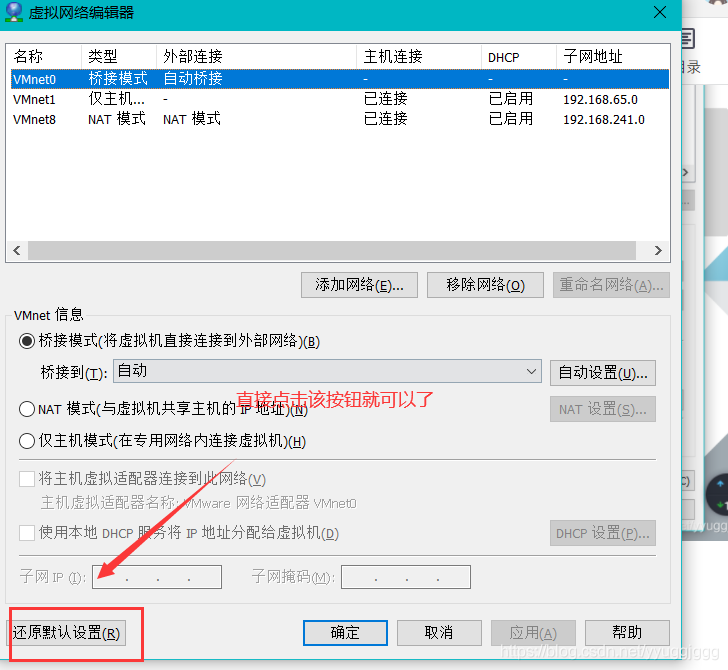
更多推荐
 已为社区贡献10条内容
已为社区贡献10条内容









所有评论(0)